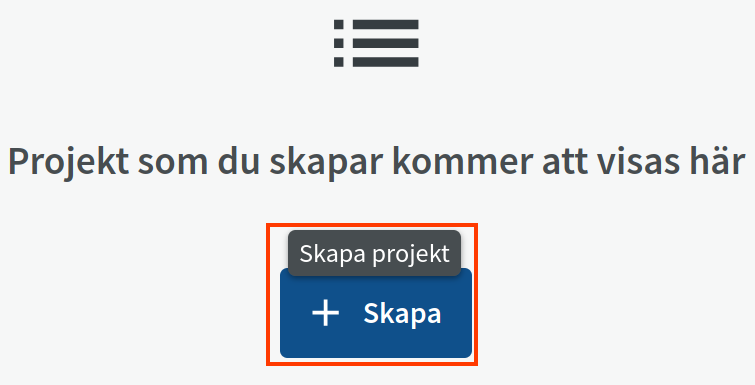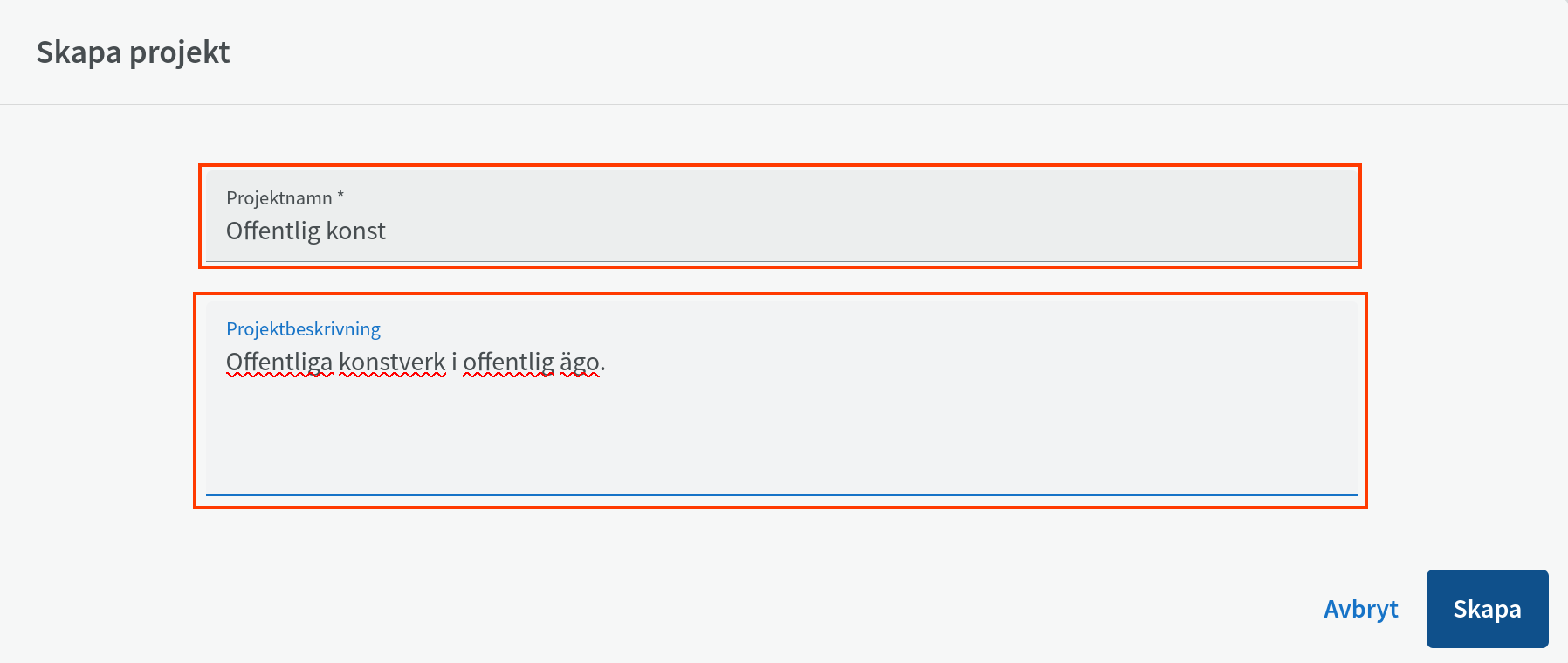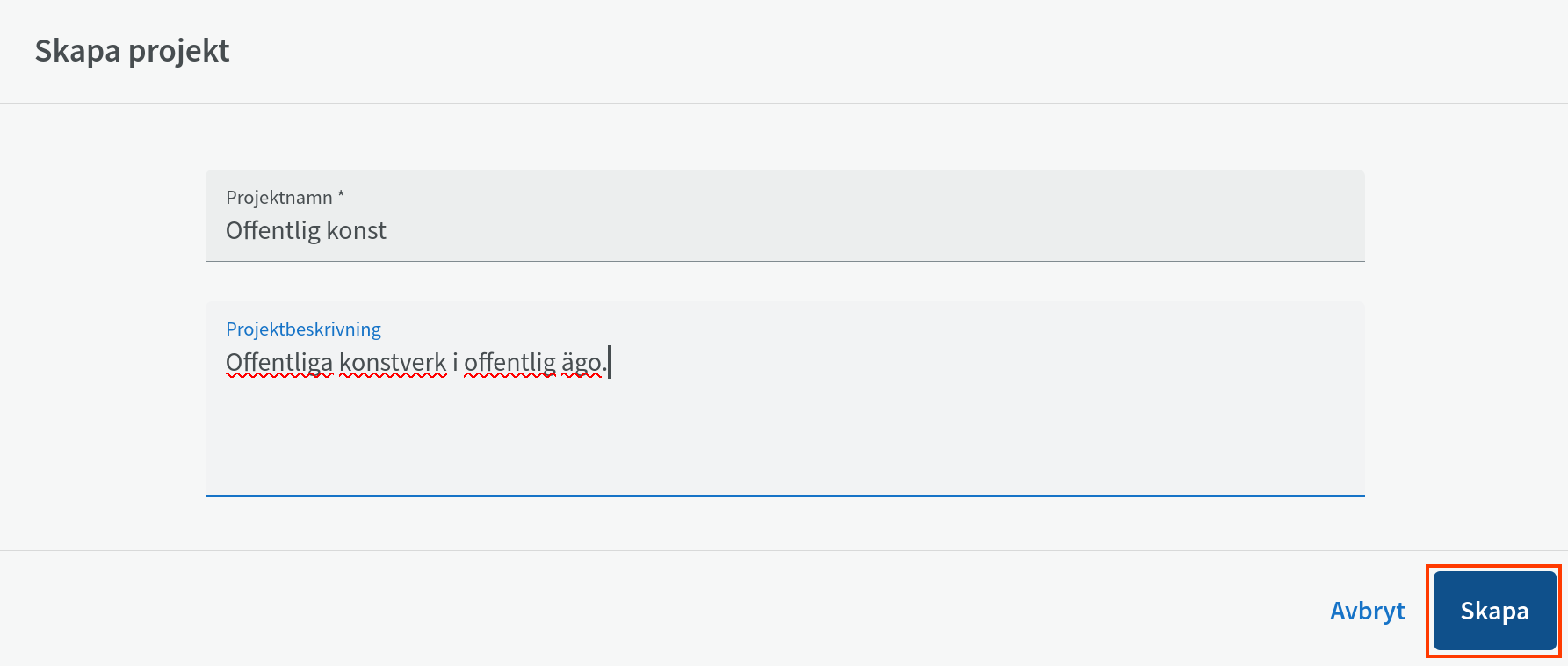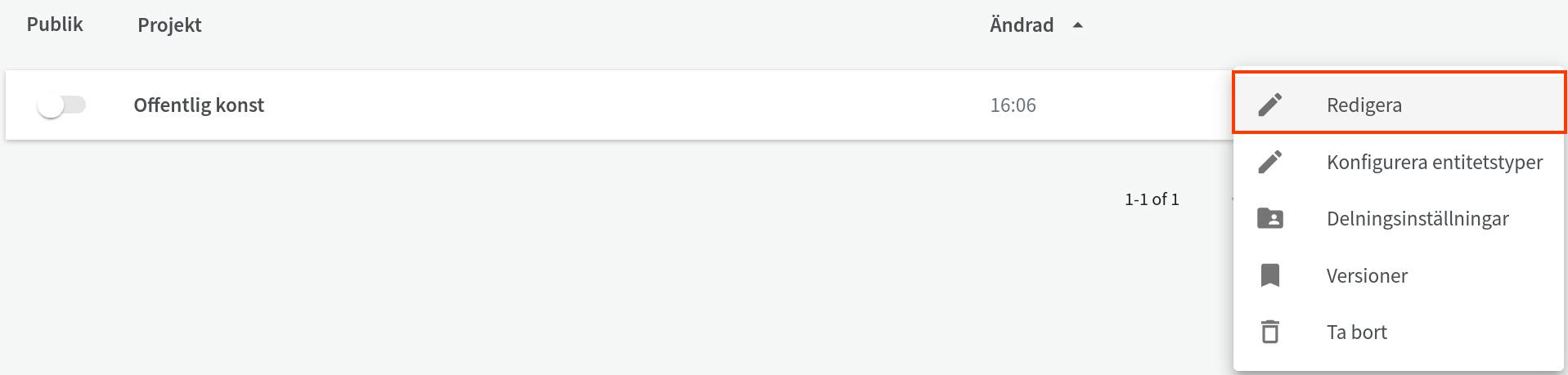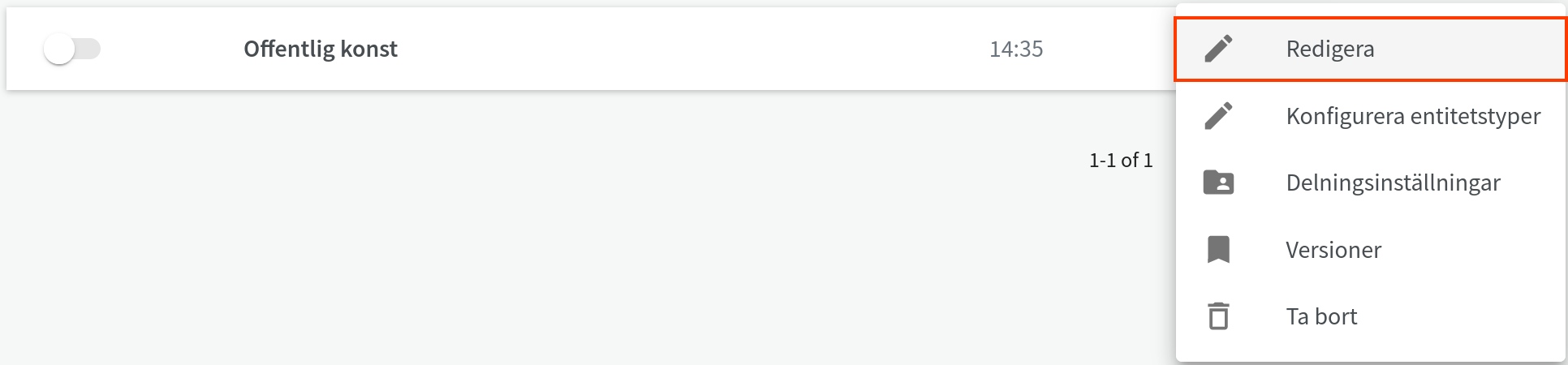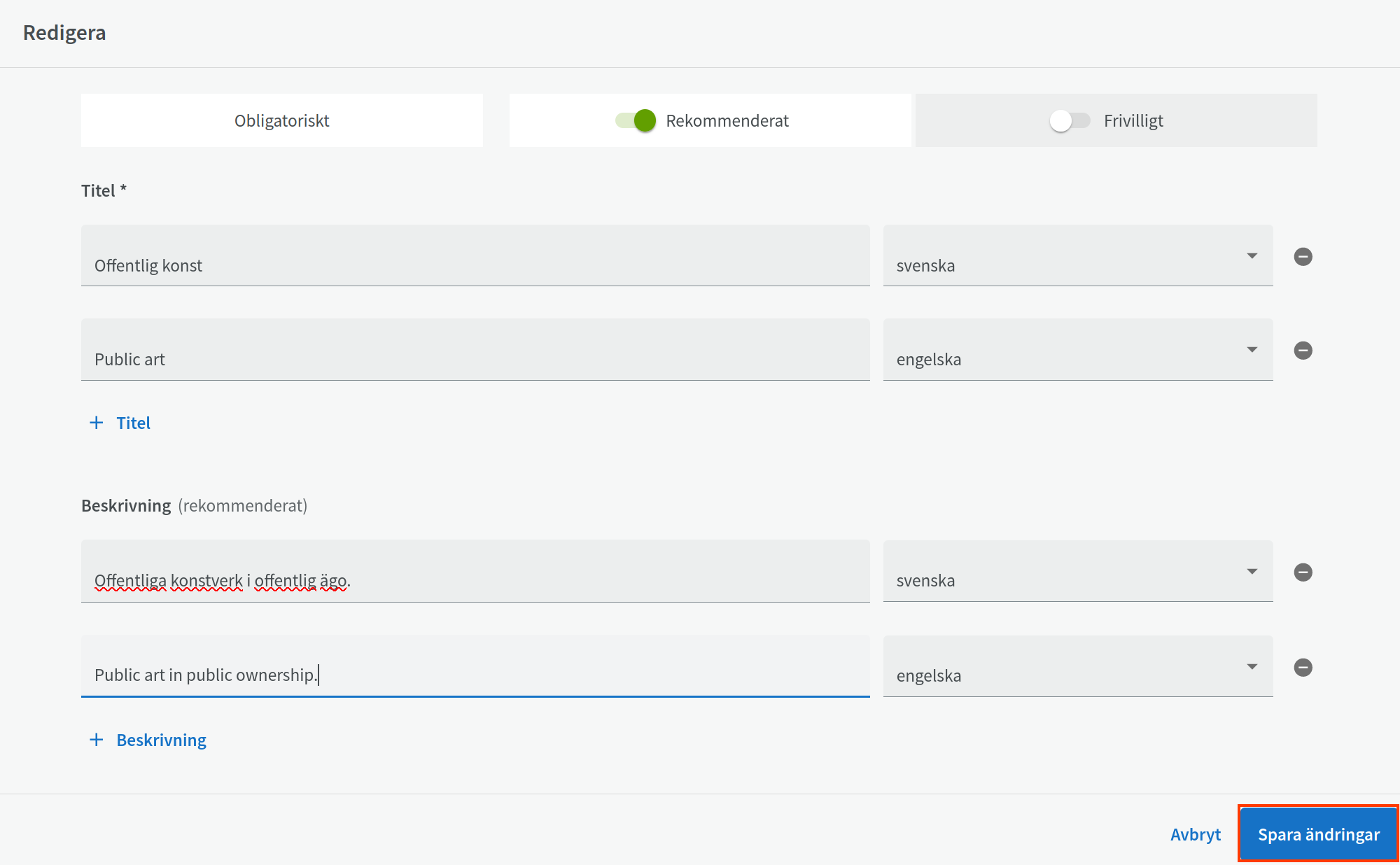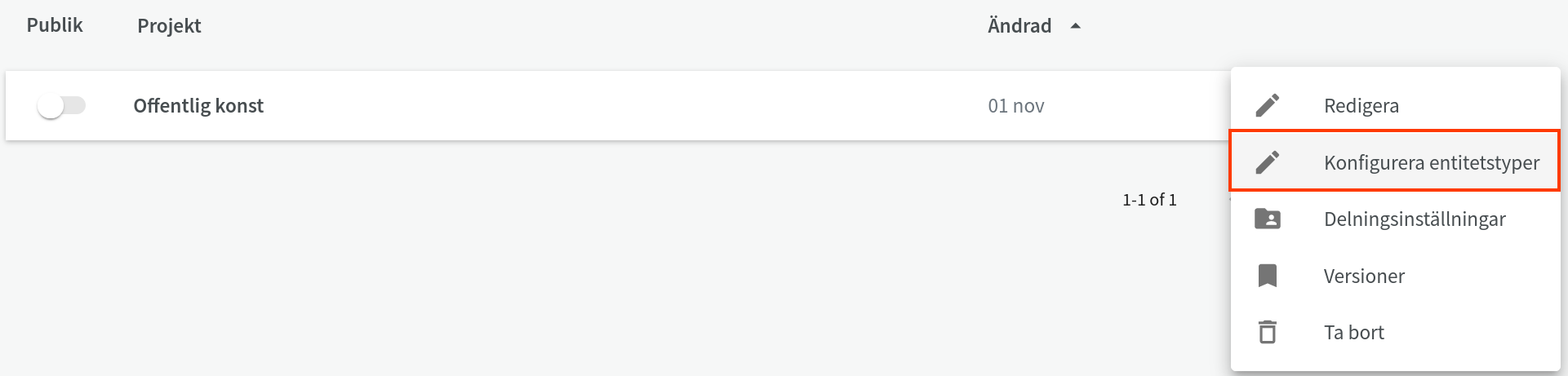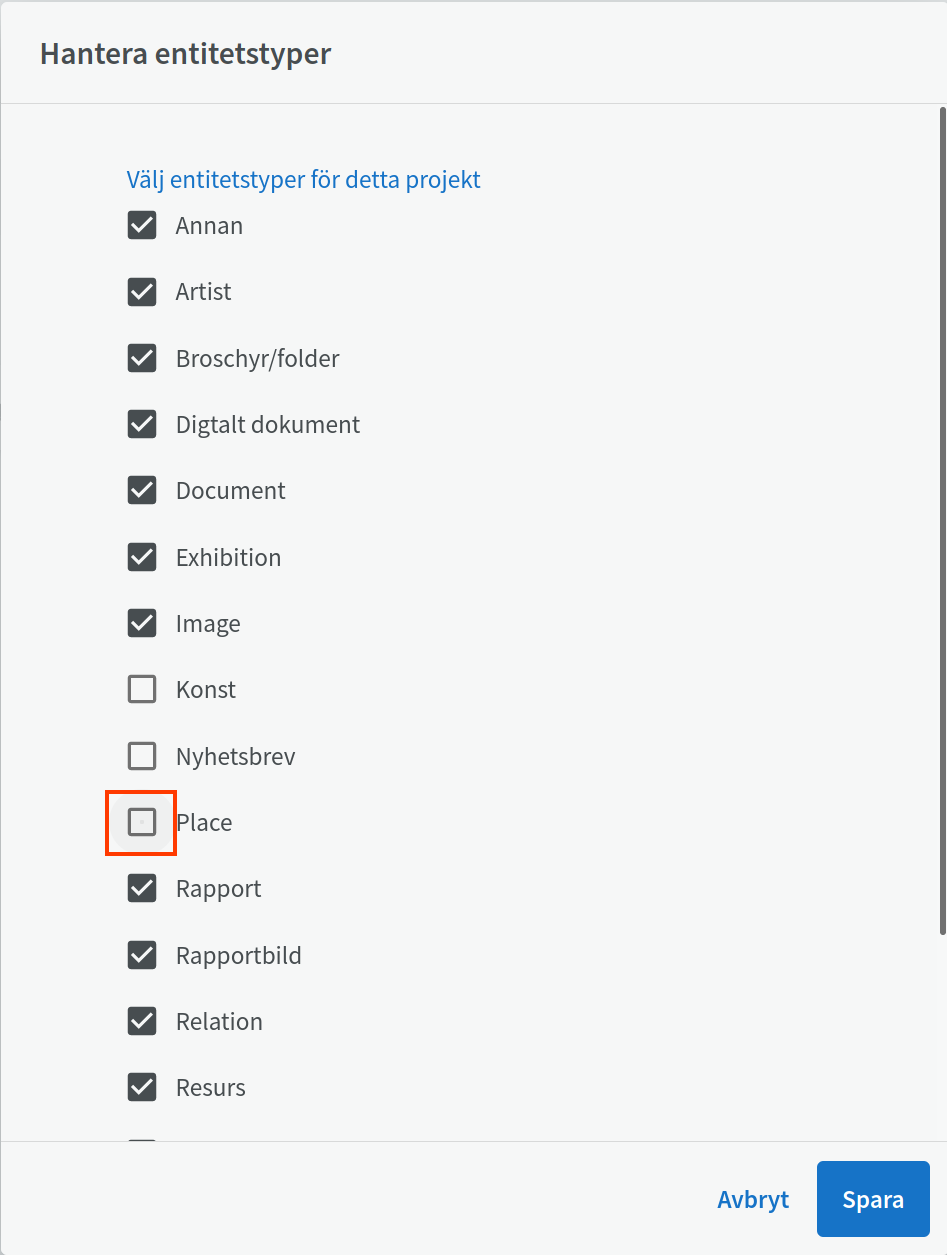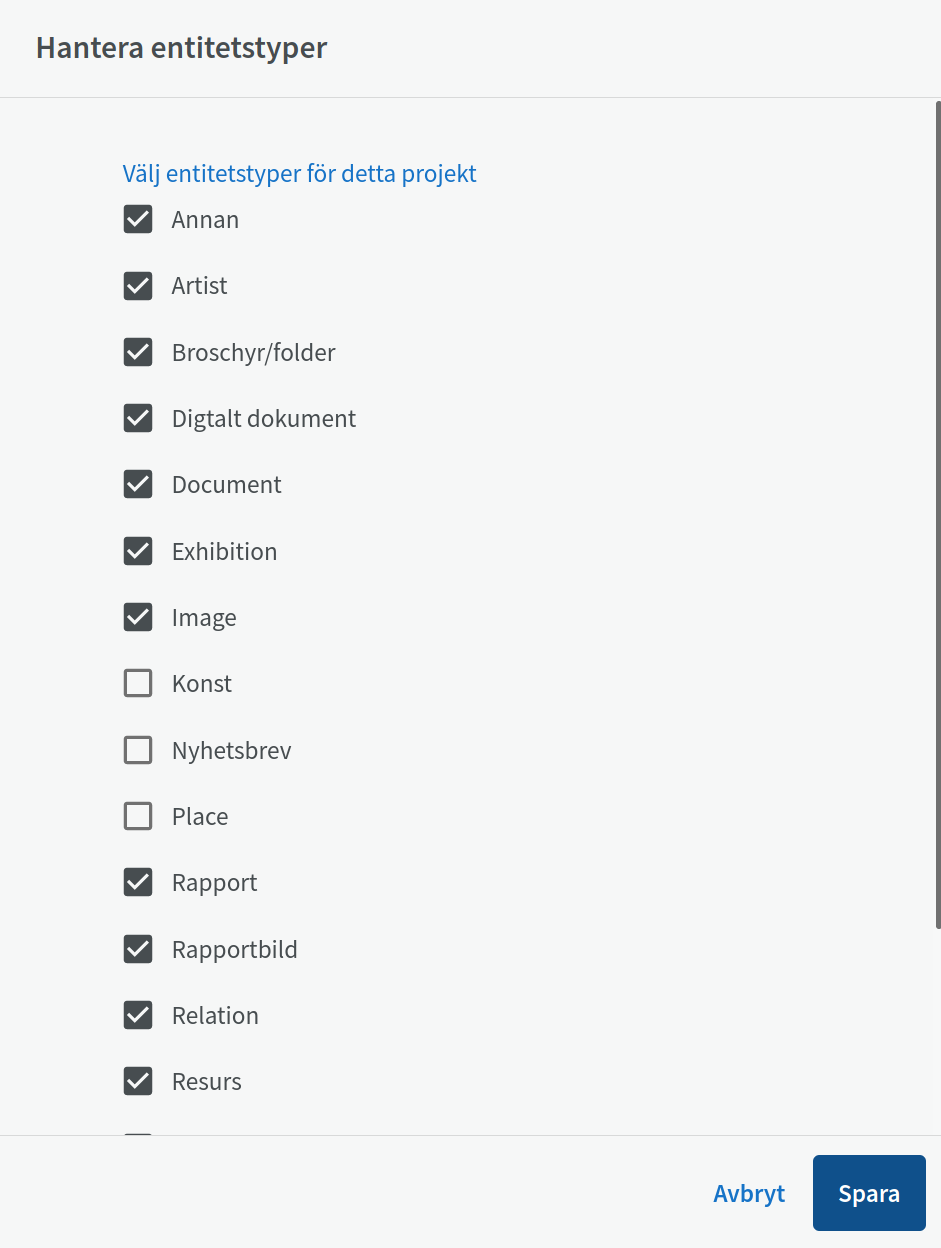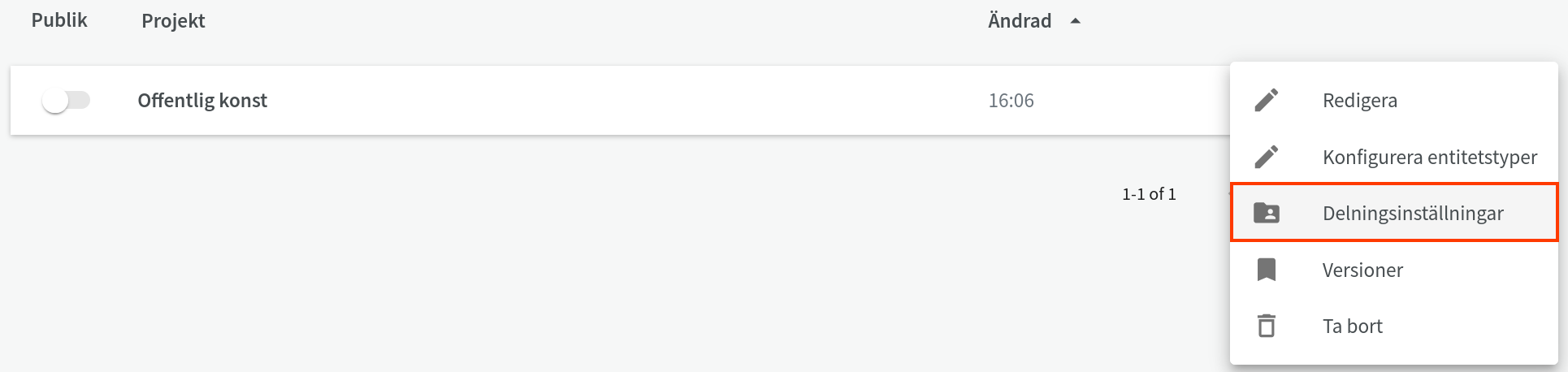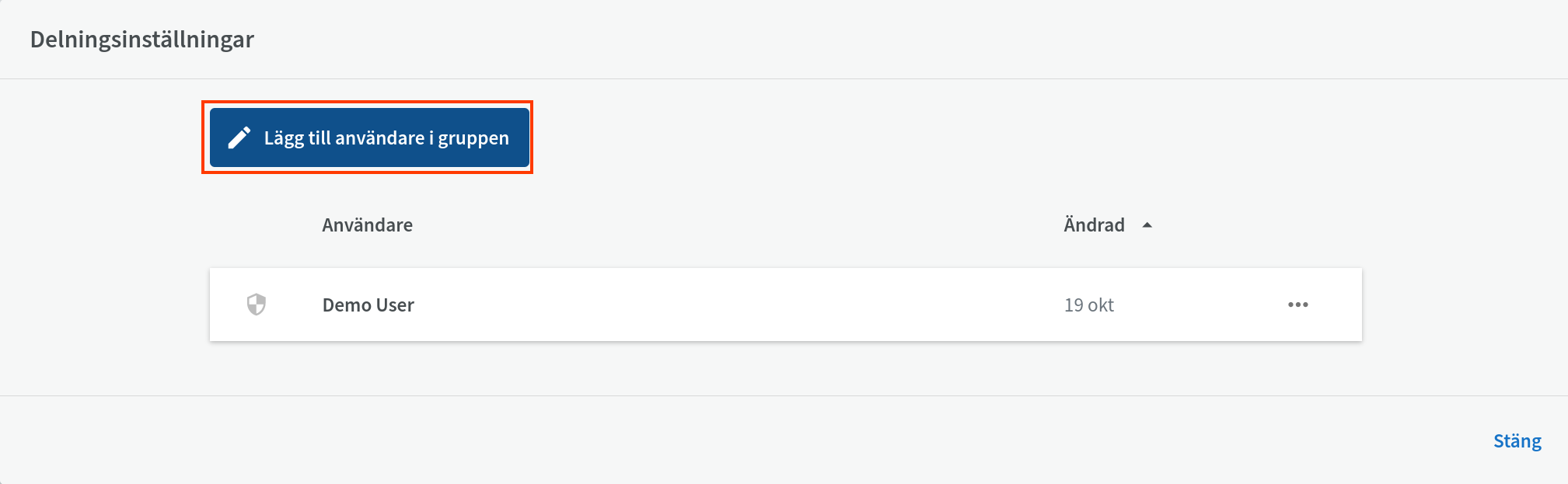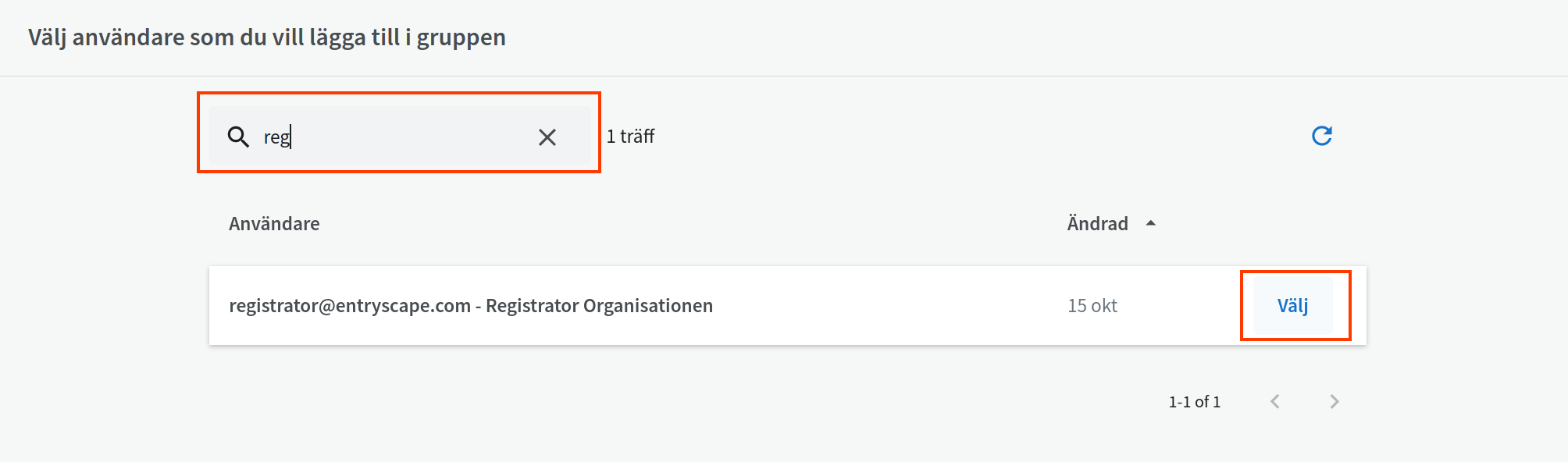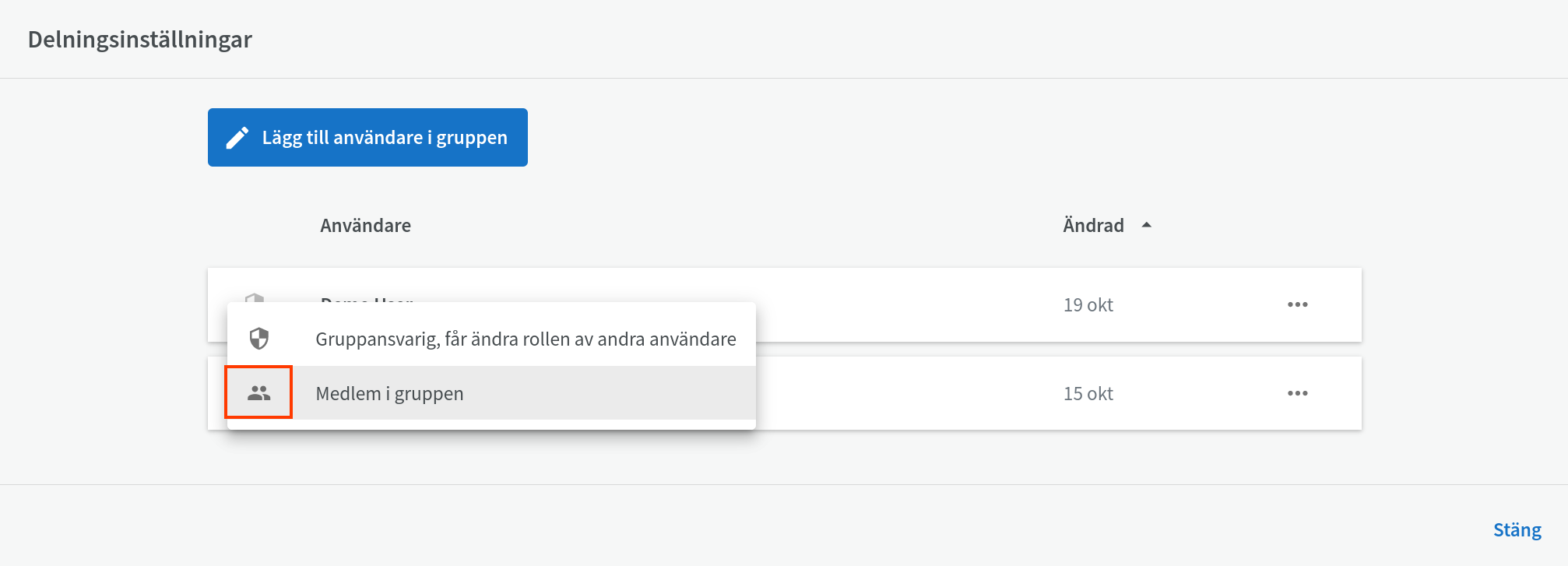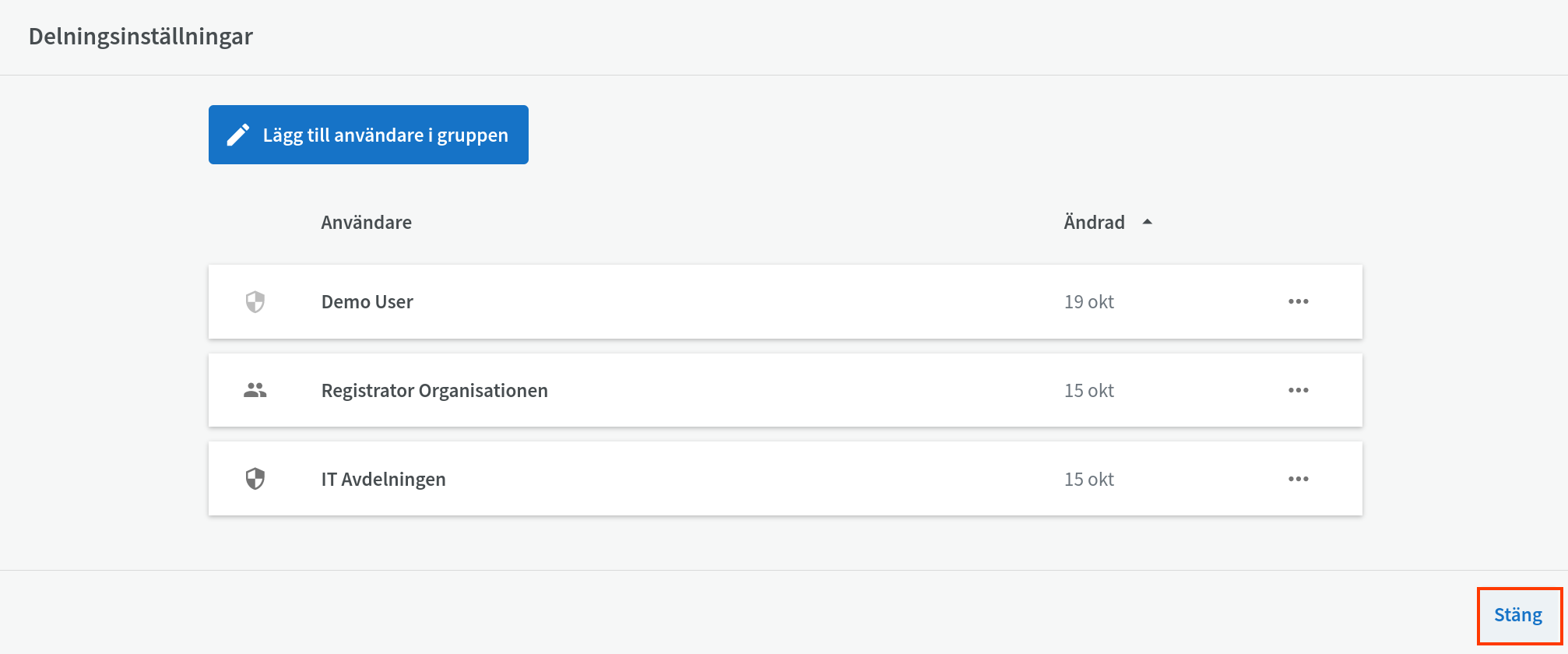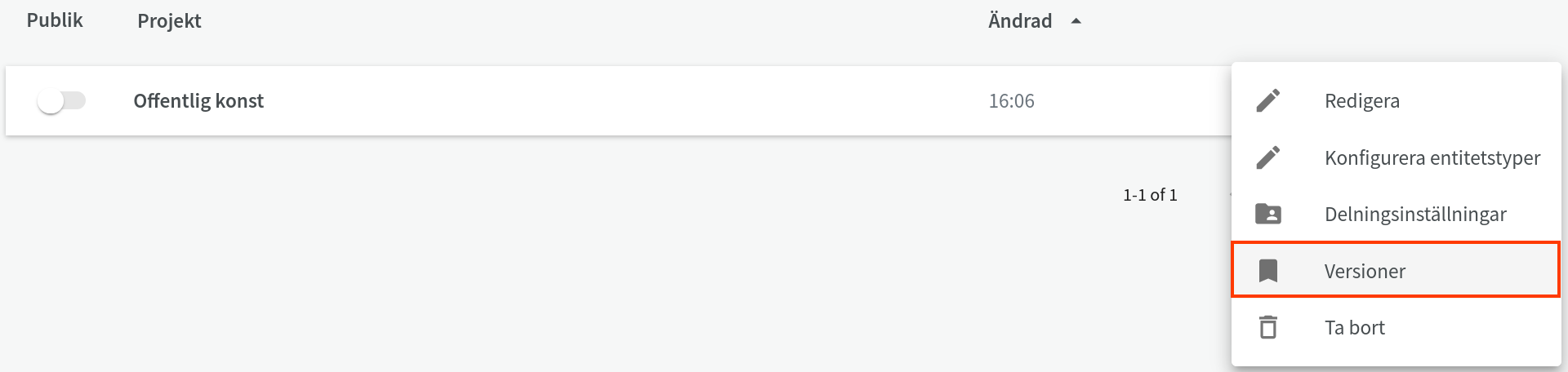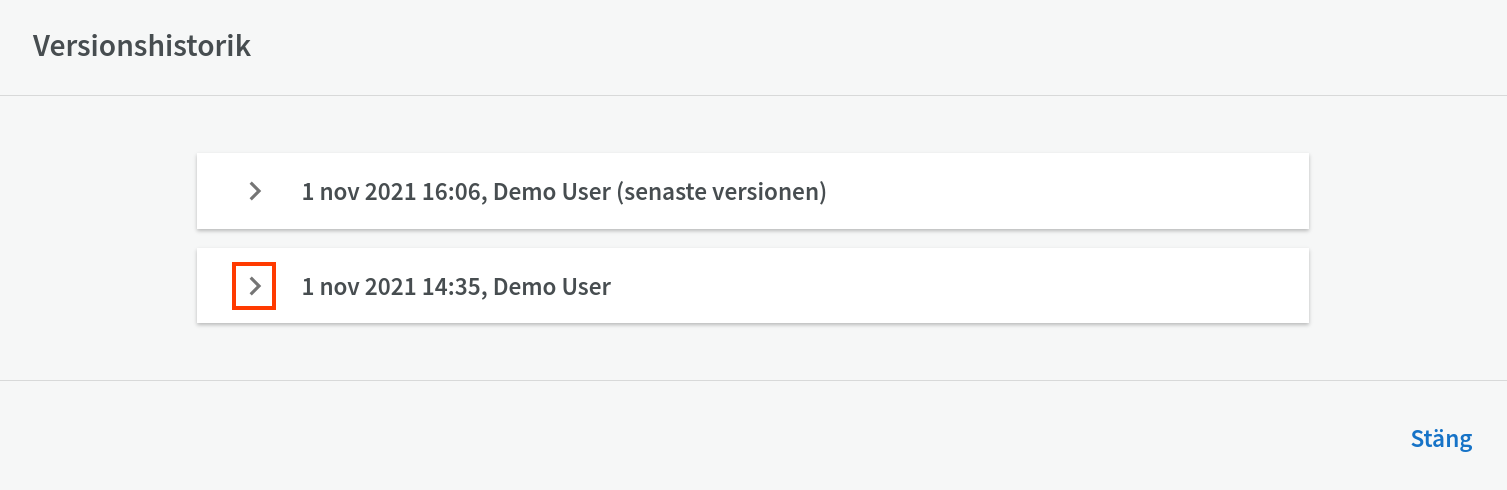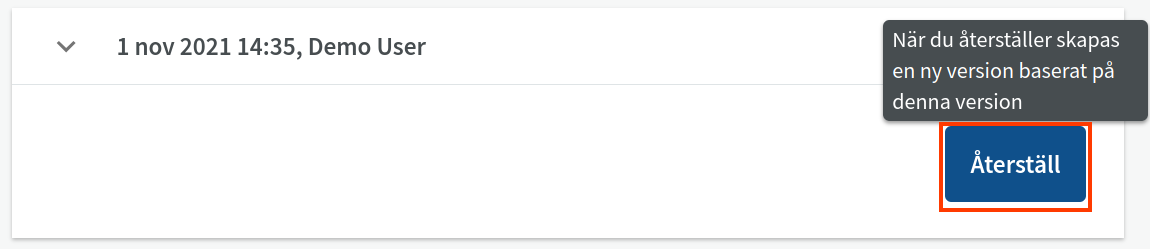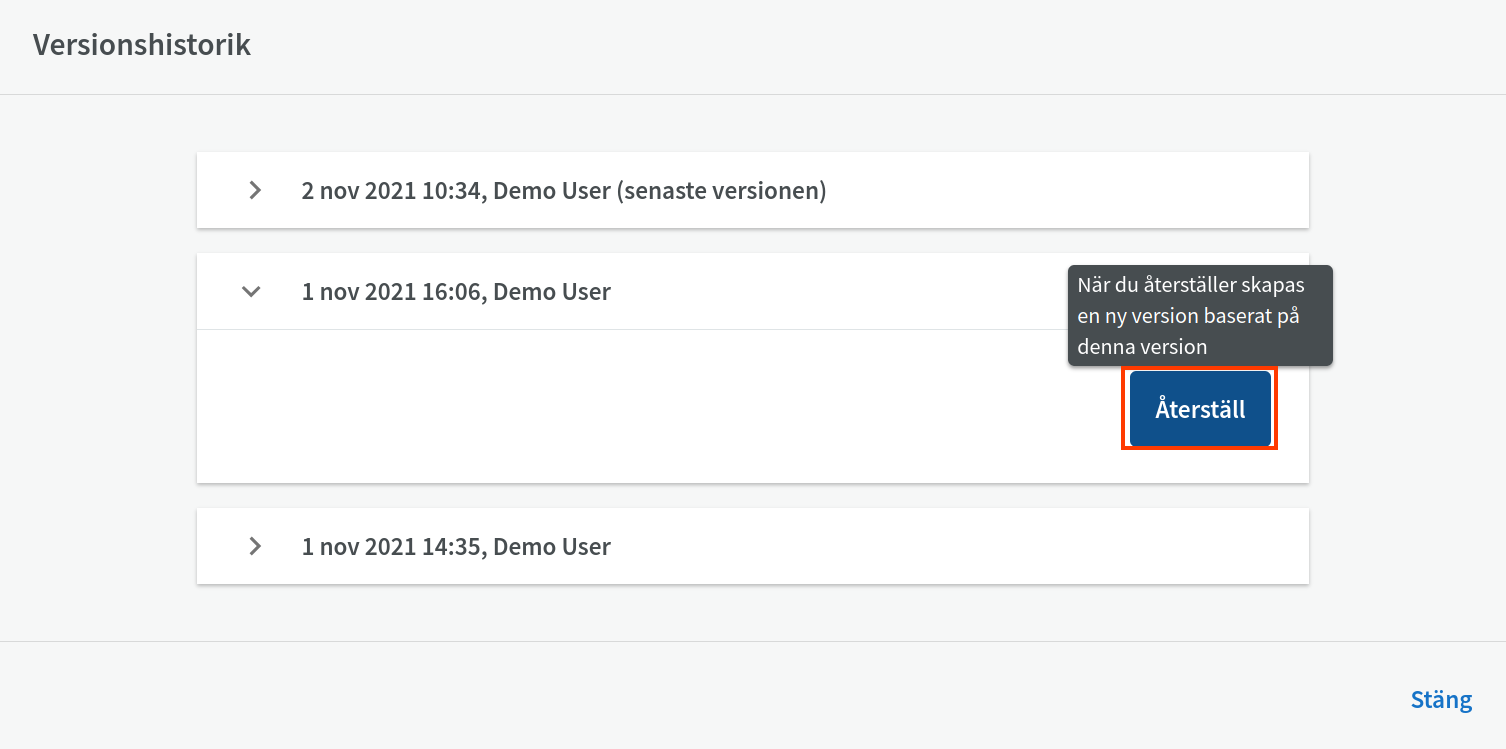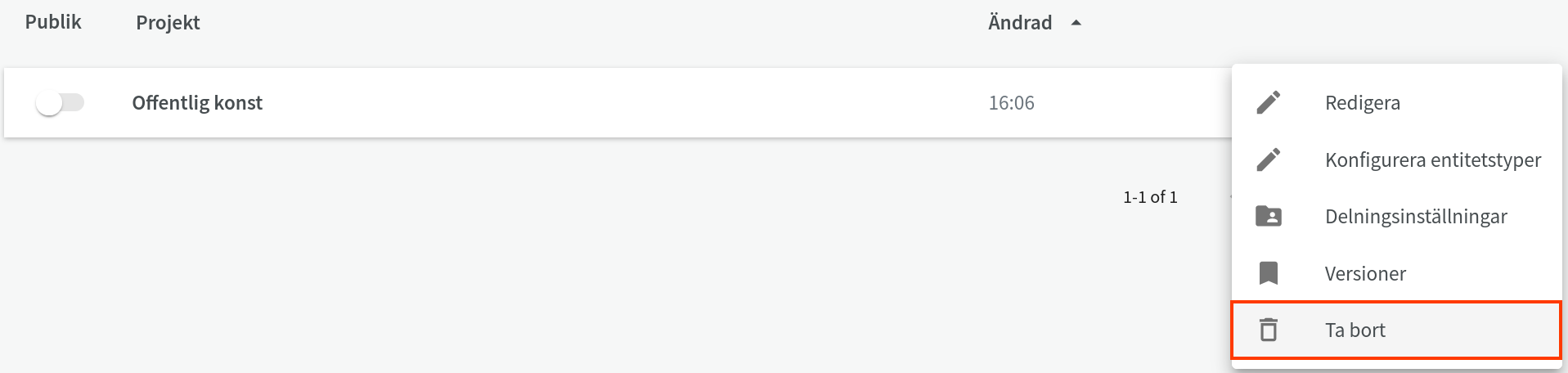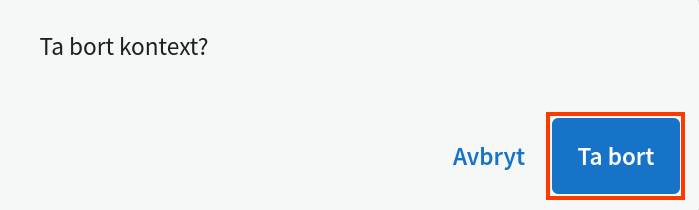Projekt¶
Skapa projekt¶
Klicka på ”+ Skapa projekt” där du kommer börja lägga in en ny informationsmängd. Ange sedan ett namn för projektet i helst max ett par eller tre ord. Sen lägger du in en en kompletterande beskrivning gärna några meningar lång. Klicka sedan på ”Skapa Projekt” längst ned.
Beskriv detta med titel och beskrivning.
Klicka sedan på Spara.
Se existerande projekt¶
Tryck på ett projekt i listan för att se ett projekt. Det spelar ingen roll om det är publicerat eller ej.
Redigera existerande projekt¶
Klicka trepunktsmenyn för ett existerande projekt för att redigera. Det spelar ingen roll om det är publicerat eller ej.
Klicka sedan på "Redigera".
Redigera sedan beskrivningar i de olika fälten för metadata. Du kan till exempel lägga till fler språk.
När du redigerat kan du spara genom att klicka på "Spara ändringar".
Sedan ser du ett uppdaterat existerande projekt.
Konfigurera entitetstyper¶
Ett projekt i Arbetsbänken kan ha olika entitetstyper. För att ändra börja med att klicka på trepunktsmenyn.
Klicka sedan på "Konfigurera entitetstyper"
Markera sedan de entitetstyper du vill ska finnas i projektet.
Klicka sedan på spara för att spara det urval av entitetstyper du vill ha.
Detta för dig tillbaka till översikten över projekt.
Delningsinstställningar¶
Du kan ändra delningsinställningar för att hantera vem som ska ha tillgång till projektet. Klicka trepunktsmenyn för ett existerande projekt för att redigera.
Klicka sedan på "Delningsinställningar".
Lägg till användare¶
Klicka sedan på "Lägg till användare i gruppen".
Skriv in minst tre bokstäver i användarens namn eller e-postadress (användarnamn) och klicka sedan på Välj. Repetera proceduren för att lägga till flera.
Ändra behörighet¶
Klicka på sköld- eller person-ikonen till vänster om tillagda eller existerande användare i gruppen för att ändra deras behörighet.
När du korrigerat behörigheter kan du klicka "Stäng".
Versioner¶
Du kan hantera versioner. Klicka trepunktsmenyn för ett existerande projekt för att redigera.
Klicka sedan på "Versioner".
Klicka på en pil till vänster om en version för att utveckla versionsinformationen.
Om du vill återställa versionen kan du klicka på "Återställ".
Klicka på "Återställ" för att bekräfta.
Detta tar dig tillbaka till översikten över projekt. Återupprepa proceduren om du vill hoppa till den version du var på när du återställde.
Ta bort¶
Du kan ta bort ett projekt. Klicka trepunktsmenyn för ett existerande projekt.
Klicka sedan på "Ta bort".
Bekräfta sedan med att klicka "Ta bort".
Därefter så är projektet borta från din lista av projekt. Om den inte är det kan du ladda om sidan.